在 GitLab 上构建 CI 流水线
| 2023-08-18 09:45 评论: 1
连续集成(CI)是指代码变更会被自动构建和测试。以下是我为自己的 C++ 项目构建 CI 流水线的过程。
本文介绍如何在 GitLab 上配置 CI 流水线。我在前面的文章中介绍了 基于 CMake 和 VSCodium 的构建系统 和 基于 GoogleTest 和 CTest 的单元测试。本文将在此基础上进一步配置 CI 流水线。我会先演示如何布设和运行 CI 流水线,然后再介绍如何配置它。
CI 是指提交到代码仓库的代码变更会被自动构建和测试。在开源领域,GitLab 是一个流行的 CI 流水线平台。除了作为中心 Git 仓库外,GitLab 还提供 CI/CD 流水线、问题跟踪 和 容器注册表功能。
相关术语
在进入正题之前,我先介绍在本文和 GitLab 文档 中会遇到的常见术语。
- 持续交付(CD):自动化供应软件,以供随时交付
- 持续部署(CD):自动化软件发布
- 流水线: CI/CD 的直接构件,它由阶段和作业构成
- 阶段:一组作业
- 作业:某项需要执行的具体任务,比如编译、单元测试等
- 执行器:实际执行作业的服务
布设 CI 流水线
在下面的章节中,我将复用以前的 示例工程。点击 GitLab 仓库页面右上角的 复刻 按钮复刻代码仓库。

设置执行器
为了让你对整个流程有所了解,我们先从在本地安装执行器讲起。
参照执行器服务 安装指南 安装好服务,然后注册执行器。
1、选择 GitLab 项目页面左侧的 设置,再选择 CI/CD。
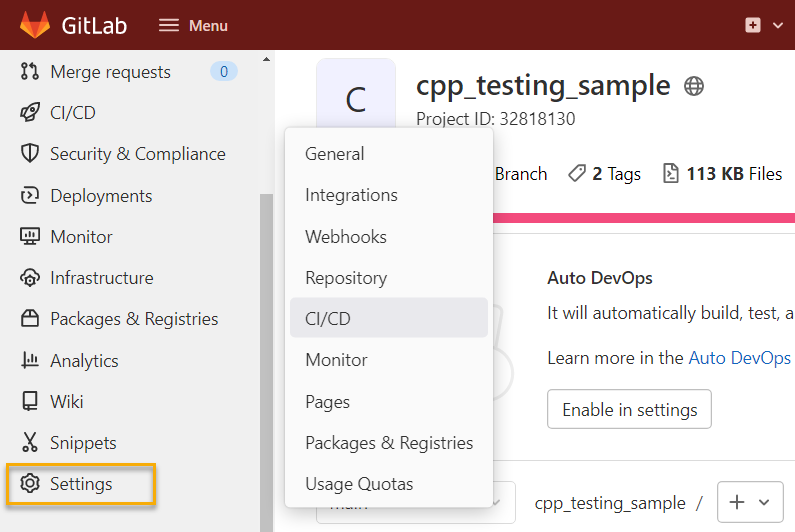
2、展开 执行器 区域,关闭 共享的执行器 选项(黄框处)。特别注意令牌和 URL(绿框处),下一步会用到它们。
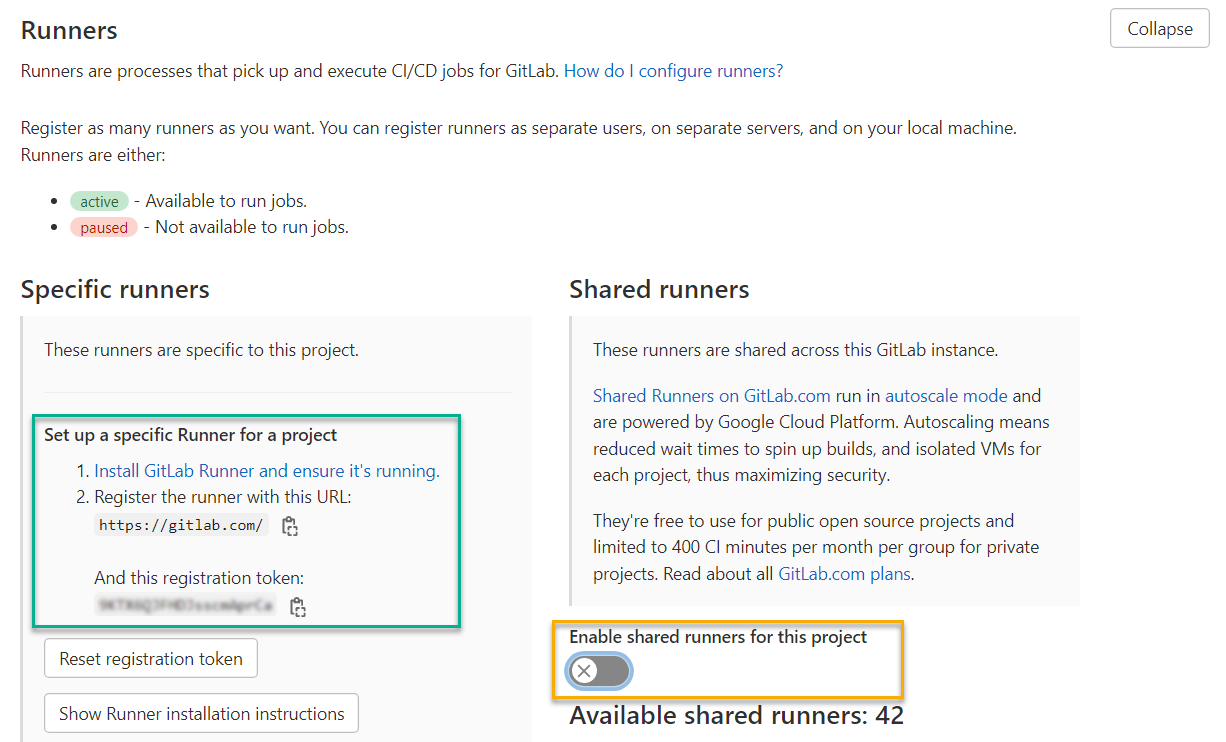
3、在终端中运行 gitlab-runner register,根据提示输入以下注册信息:
- GitLab 实例: https://gitlab.com/ (如上图)
- 注册令牌:从执行器区域中获取 (如上图)
- 描述:按需自由填写
- 标签:可以不填
- 执行环境:选 Shell
如果有需要,你可以在 ~/.gitlab-runner/config.toml 中修改这些配置。
4、用命令 gitlab-runner run 启动执行器。你可以在 GitLab 的项目设置界面执行器区域看到执行器的状态:
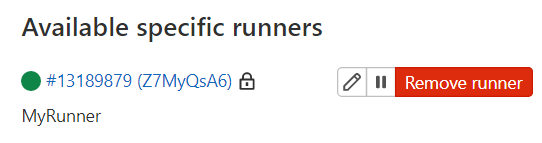
运行流水线
前面已经提过,流水线就是一组由执行器执行的作业。每个推送到 GitLab 的提交都会生成一个附加到该提交的流水线。如果多个提交被一起推送,那么只会为最后一个提交生成流水线。为了演示,我直接在 GitLab 在线编辑器中提交和推送修改。
打开 README.md 文件,添加一行数据:
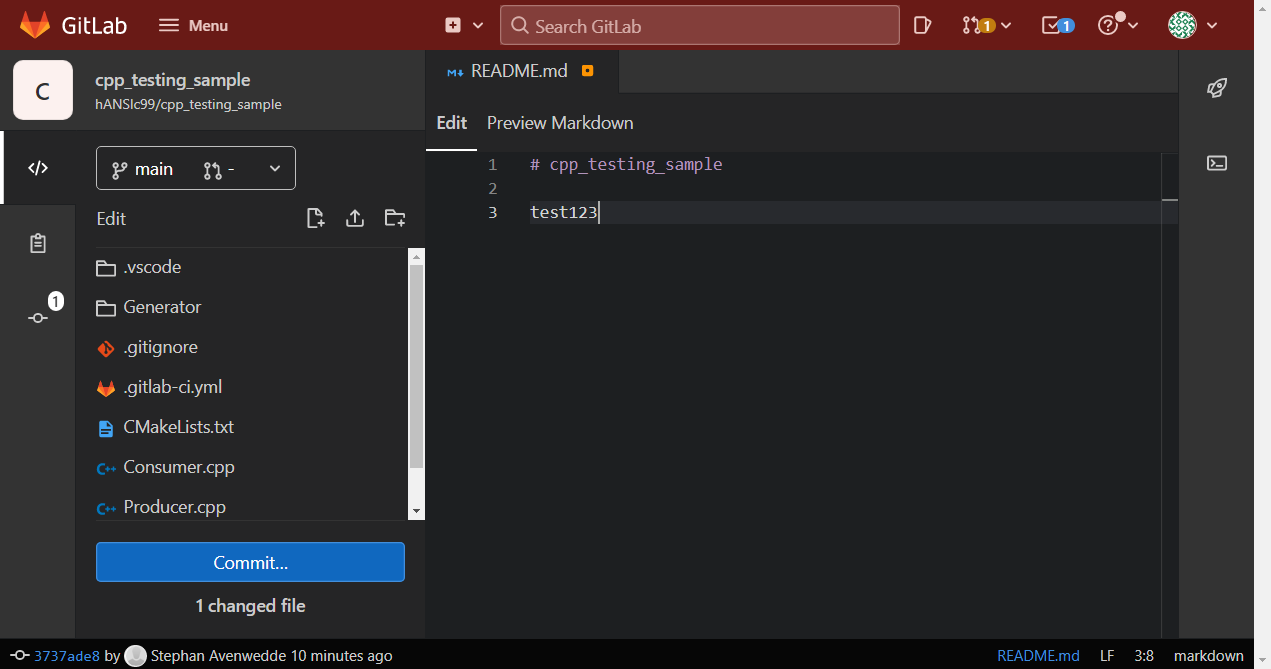
现在提交修改。
这里注意默认的行为是为提交新建一个分支,为了简便起见,我们择提交到主分支。
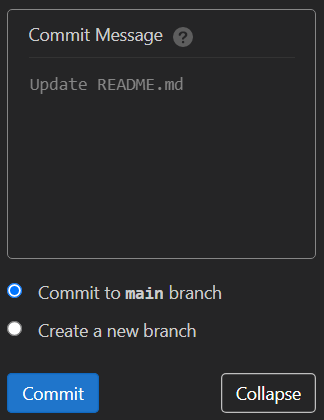
提交后一会儿后,你就应该改能看到 GitLab 执行器执行的控制台中有输出消息:
Checking for jobs... received job=1975932998 repo_url=<https://gitlab.com/hANSIc99/cpp\_testing\_sample.git> runner=Z7MyQsA6
Job succeeded duration_s=3.866619798 job=1975932998 project=32818130 runner=Z7MyQsA6
在 GitLab 项目概览界面左侧选择 CI/CD --> 管道,查看最近执行的流水线:
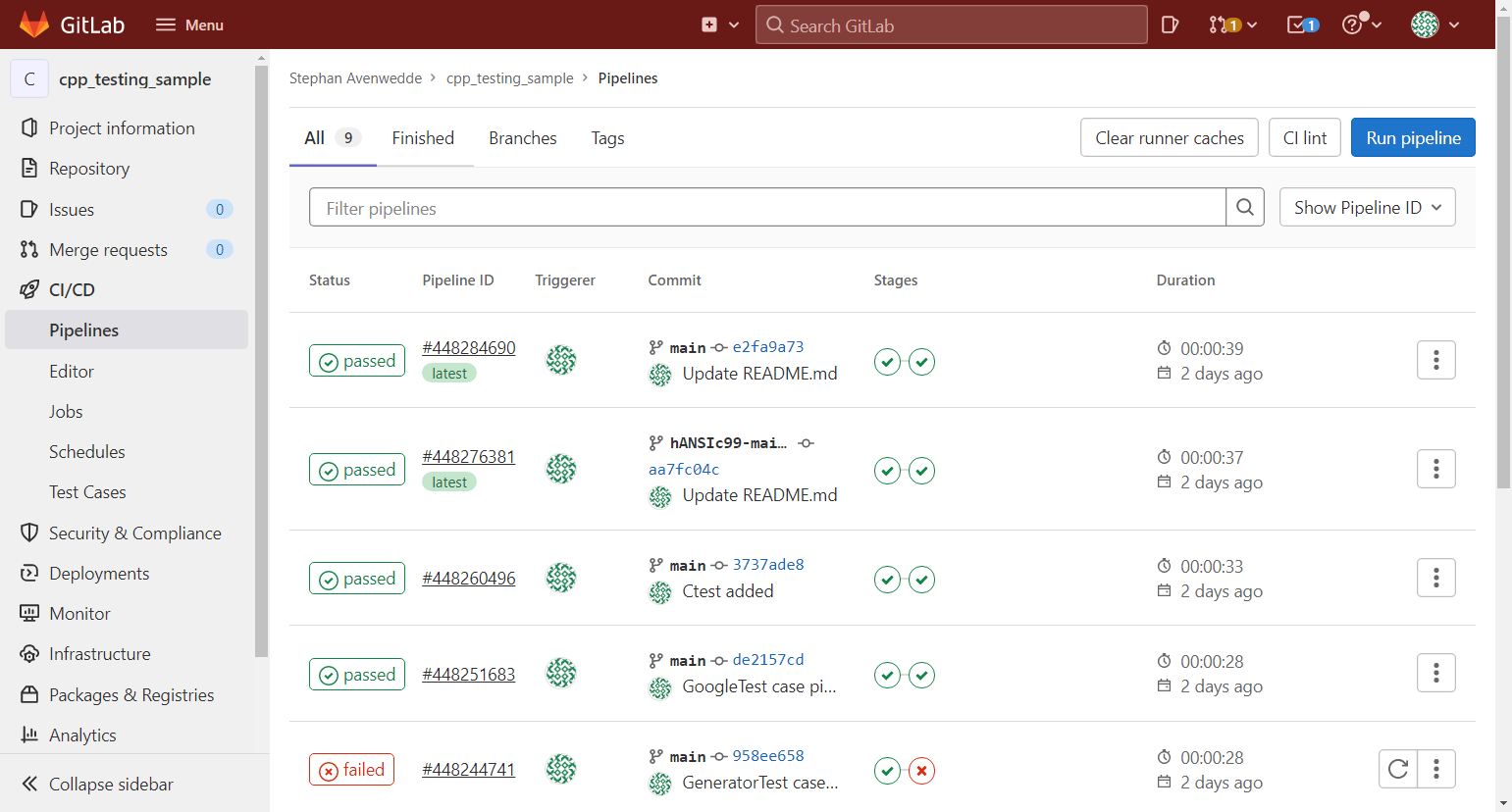
选中流水线可以在详情界面看到哪些作业失败了,并能查看各个作业的输出。
当遇到非零返回值是就认为作业执行失败了。在下面的例子中我通过调用 exit 1 强制让作业执行失败:
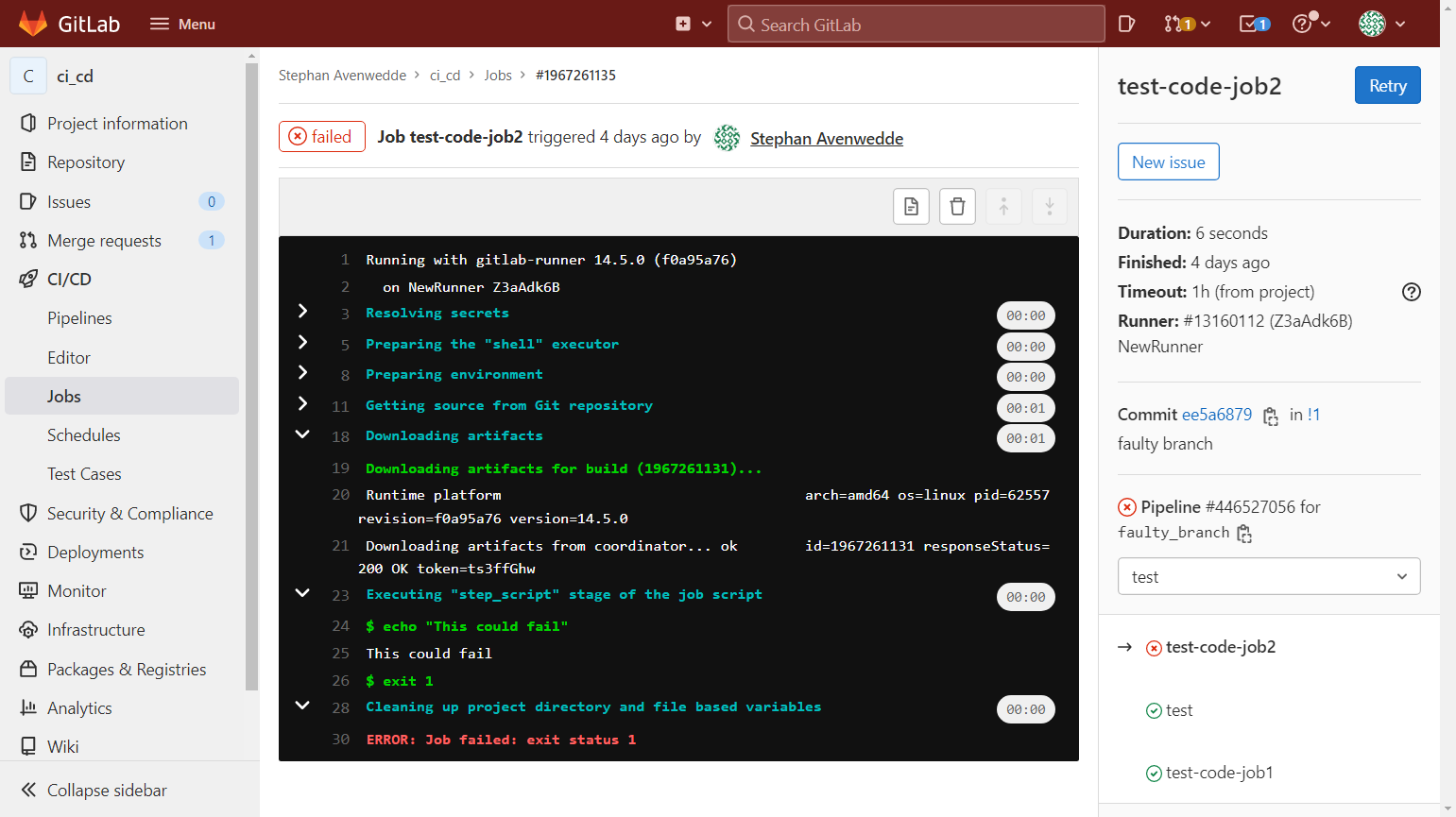
CI 配置
阶段、流水线和作业的配置都在仓库根目录的 .gitlab-ci.yml 文件中。我建议使用 GitLab 内置的流水线编辑器,它会自动对配置进行检查。
stages:
- build
- test
build:
stage: build
script:
- cmake -B build -S .
- cmake --build build --target Producer
artifacts:
paths:
- build/Producer
RunGTest:
stage: test
script:
- cmake -B build -S .
- cmake --build build --target GeneratorTest
- build/Generator/GeneratorTest
RunCTest:
stage: test
script:
- cmake -B build -S .
- cd build
- ctest --output-on-failure -j6
文件中定义了两个阶段:build 和 test,以及三个作业:build、RunGTest 和 RunCTest。其中作业 build 属于一个同名的阶段,另外两个作业属于阶段 test。
script 小节下的命令就是一般的 Shell 命令。你可以认为是将它们逐行输入到 Shell 中。
我要特别提及 产物artifact 这个特性。在示例中我定义了二进制的 Producer 为作业 build 的产物。产物会被上传到 GitLab 服务器,并且可以从服务器的这个页面上被下载:
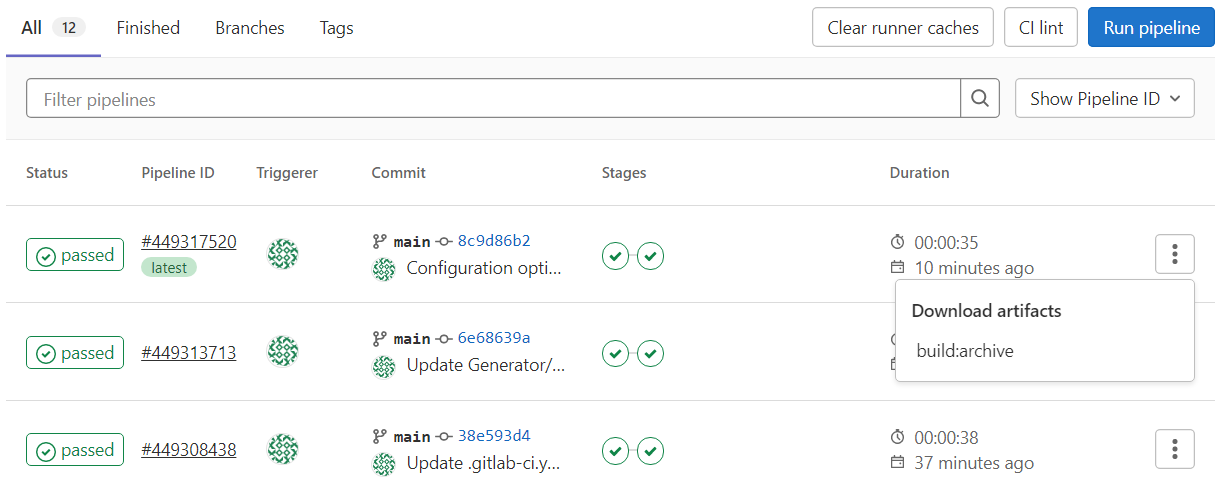
默认情况下,后续阶段的作业会自动下载先前阶段作业生成的所有产物。
你可以在 docs.gitlab.com 上查看 gitlab-ci.yml 参考指南。
总结
上面只是一个最基本的例子,让你对持续集成的一般原则有一个了解。再演示中我禁用了共享执行器,然而这才是 GitLab 的优势所在。你可以在一个干净的容器化的环境中构架、测试和部署程序。除了使用 GitLab 提供的免费执行器,你也可以用自己的容器作为执行器。当然还有更高阶的用法:用 Kubernetes 来协调调度执行者容器,让流水线适应大规模使用的使用场景。如需进一步了解,可以查看 about.gitlab.com。
如果你使用的是 Fedora,需要注意的一点是目前 GitLab 执行者还不支持用 Podman 作为容器引擎。(LCTT 译注:Podman 是 Fedora 自带的容器引擎。)根据 议题 #27119,对 Podman 支持已将列上日程。(LCTT 译注:Podman 4.2 及以上版本增加了对于 GitLab 执行器的支持。)
把重复性的操作描述成作业,并将作业合并成流水线和阶段,可以让你跟踪它们的质量而不增加额外工作。。特别是在大型社区项目中,适当配置的 CI 可以告诉你提交的代码是否对项目有改善,为你接受或拒绝合并请求提供依据。
(题图:MJ/fb711c48-251a-4726-a41c-247370e5df25)
via: https://opensource.com/article/22/2/setup-ci-pipeline-gitlab
作者:Stephan Avenwedde 选题:lujun9972 译者:toknow-gh 校对:wxy
